
amintiți-vă de zile atunci când pentru a viziona un film a trebuit să meargă la un loc de închiriere video pentru a obține filmul ai vrut sa ma uit, sau de cumpărare aceste filme de vânzare pentru $4.99? Ei bine, acele zile s-au terminat. În zilele noastre, pentru a viziona un videoclip, tot ce trebuie să faceți este să vă conectați la contul Netflix, Hulu sau Amazon Prime pentru a alege filmele sau emisiunile TV și a începe să vizionați imediat fără a părăsi casa.
dar în acei ani, ați ajuns să acumulați o mare colecție de DVD-uri și Blu-ray cu filmele și emisiunile TV preferate care acum fac parte din spațiul dvs. de stocare. Dintr-o dată, nostalgia începe și vă amintiți toate seturile DVD de ediție limitată de colecție pe care le aveți. Doriți să le urmăriți, dar nu sunteți sigur dacă televizorul dvs. inteligent este compatibil cu vechiul dvs. DVD player.
această postare vă va arăta cum să conectați un DVD player la un televizor inteligent, astfel încât să puteți viziona colecția de DVD-uri. Să începem.
verificați Playerul DVD pentru a vedea ce conexiuni Video are.
înainte de a face ceva, asigurați-vă că verificați Playerul DVD, astfel încât să știți cu ce tipuri de conexiuni video vine. Dacă ați cumpărat DVD player-ul nu cu mult timp în urmă, probabil că vine cu o ieșire HDMI. În acest caz, urmați acești pași pentru a-l conecta la televizor.
- conectați o parte a unui cablu HDMI la partea din spate a DVD player-ului.
- cealaltă parte a cablului HDMI îl conectează la o intrare disponibilă pe televizor.
- porniți DVD playerul și, utilizând telecomanda televizorului, selectați intrarea corespunzătoare.
- în acest moment, ar trebui să vedeți sigla DVD Player pe ecranul televizorului.
dacă nu aveți un DVD player și trebuie să obțineți unul, asigurați-vă că cumpărați unul care vine cu o ieșire video HDMI, astfel îl puteți conecta direct la televizorul dvs. inteligent.

în cazul în care mai aveți un DVD player vechi, dar nu are o conexiune de ieșire video HDMI, verificați partea din spate a acestuia pentru a vedea ce tip de conexiune are disponibil.
majoritatea playerelor DVD mai vechi au Ieșire video compozită și ieșire video componentă. Utilizați imaginea de mai jos pentru a vă ajuta să aflați tipul de conexiune pe care o are. După ce ați descoperit tipul de conexiune, continuați să citiți pentru a afla cum să vă conectați DVD playerul la un televizor inteligent.
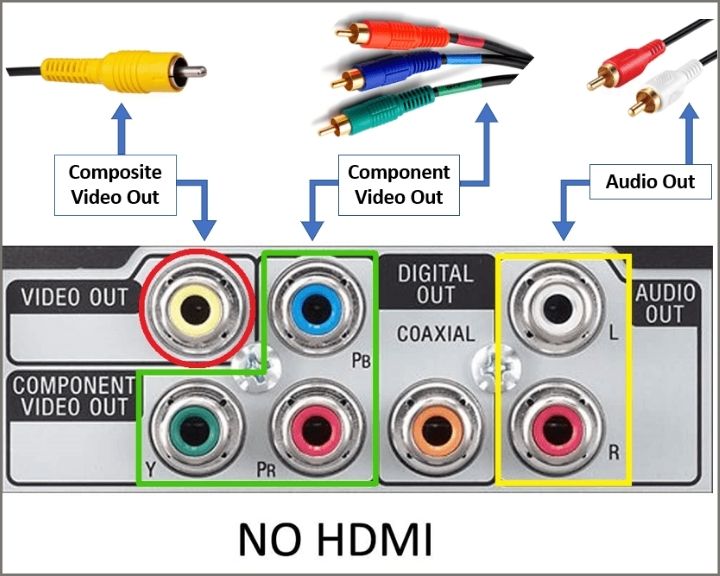
ați putea fi interesat de: cum să convertiți casetele VHS în format Digital
verificați dacă televizorul dvs. inteligent are o intrare video compozită sau componentă
majoritatea televizoarelor inteligente de până la 65″ includ încă o intrare video compozită. Dacă acesta este cazul, în partea din spate a televizorului, ar trebui să vedeți un conector RCA galben, care este un semnal video analogic. De asemenea, include un semnal de intrare stereo pentru audio, care are conectori RCA albi și roșii. Uneori, în loc de conectori RCA pentru conexiunea audio, utilizează un conector audio stereo de 3,5 mm. Imaginea de mai jos este pentru referință.

Dacă televizorul dvs. este livrat cu Videoclip compozit, urmați acești pași pentru a conecta DVD playerul la televizor:
- conectați cablul video compozit (Galben RCA) la DVD player.
- apoi, conectați cablurile audio RCA alb și roșu la conectorii corespunzători din spatele DVD playerului.
- luați cealaltă parte a cablului compozit și a cablurilor audio și conectați-le la televizor.
- porniți DVD playerul și selectați canalul de intrare de pe televizor.
- ar trebui să vedeți sigla DVD playerului pe ecranul televizorului.
în unele cazuri, televizorul vine cu intrare video componentă, care este, de asemenea, un semnal video analogic împărțit în trei semnale separate. Fiecare semnal este trimis de un cablu RCA diferit, unul verde, unul albastru și unul roșu.
acest tip de conexiune video oferă o calitate a semnalului mai bună decât videoclipul compozit. Sunetul vine ca un semnal separat. Este de obicei un RCA alb și roșu sau un mic conector jack audio de 3,5 mm. Verificați imaginea de mai jos pentru referință.

Dacă televizorul dvs. este livrat cu componente video, urmați acești pași pentru a conecta DVD playerul la televizor:
- conectați cablul video component (verde, albastru, roșu RCA) la DVD player.
- apoi, conectați cablurile audio RCA alb și roșu la conectorii corespunzători din spatele DVD playerului.
- luați cealaltă parte a cablului video și a cablurilor audio componente și conectați-le la televizor.
- porniți DVD playerul și selectați canalul de intrare de pe televizor.
- în acest moment, ar trebui să vedeți sigla DVD player-ului pe ecranul televizorului.
Notă: Dacă trebuie să cumpărați un cablu video component, asigurați-vă că ridicați și un cablu audio RCA la RCA, deoarece veți avea nevoie de acesta pentru a trimite semnalul audio la televizor.
ce se întâmplă dacă televizorul meu inteligent nu are intrare video compozită sau componentă
pe măsură ce trece timpul, producătorii de televizoare elimină conexiunile video analogice, deoarece pe măsură ce rezoluția video crește la 4K și 8K, nu are rost să declasăm experiența calității video folosind semnale analogice, cum ar fi compozitul și componenta, care pot furniza doar videoclipuri de calitate scăzută. Totuși, dacă aveți o colecție de DVD-uri și doriți să o urmăriți pe ecranul dvs. mare, Smart TV, ar trebui să puteți face acest lucru.
ceea ce ar trebui să convertiți semnalul video analogic în digital este un convertor compozit în HDMI sau un convertor component în HDMI (link-uri către Amazon). Dacă playerul DVD vine cu ambele tipuri de conexiuni, vă recomand să mergeți cu componenta la convertorul HDMI, deoarece poate emite un semnal video HD 1080p.
Video compozit poate oferi o rezoluție de până la 704 480 (480i). Aveți nevoie de o rezoluție 1920 1080 (1080p) pentru a obține o experiență video decentă pe televizorul dvs. inteligent. Ceea ce face convertorul este să crească rezoluția la 1080p, astfel încât calitatea video să arate mai bine.
conexiunile Video componente oferă rezoluții de 480p, 576p,720p și 1080p. de aceea este recomandat să utilizați component over composite, deoarece în acest fel, convertorul face o treabă mai bună atunci când îmbunătățește imaginea video. Rezultatul este o calitate video mai bună.
vă rugăm să rețineți că, chiar dacă obțineți un semnal video 1080p îmbunătățit de la convertor, calitatea video ar putea să nu fie cea mai bună și nu ar trebui niciodată comparată cu formatele video HD actuale. Motivul se datorează faptului că rezoluția standard a DVD-urilor este de 720 480 pixeli pentru NTSC și 720 576 pixeli pentru PAL în 4:3 sau 16:9 raport de aspect.
un alt lucru de reținut este că aceste convertoare sunt doar convertoare unidirecționale, ceea ce înseamnă că pot trece de la analog la digital, dar nu invers.
urmați acești pași pentru a conecta un DVD player la un televizor inteligent utilizând un convertor component to HDMI. Utilizați imaginea de mai jos pentru referință.
- conectați cablurile Video componente sau compozite și cablurile audio (RCA alb și roșu) la partea din spate a DVD-ului.
- luați cealaltă parte a cablurilor, în total 5, și conectați-le în locul corespunzător de pe convertorul video.
- utilizați un cablu HDMI pentru a conecta caseta convertorului la televizor.
- asigurați-vă că conectați convertorul la priză și porniți-l. În unele cazuri, convertorul precum cel pe care îl recomandăm în această postare nu aduce un adaptor de alimentare; dar vine cu un cablu USB pentru a-l alimenta. Dacă televizorul dvs. are un port USB care furnizează energie, îl puteți conecta acolo, dacă nu, utilizați doar un adaptor de alimentare 5VDC reciclat de la un telefon mobil vechi.
- porniți DVD playerul și utilizați telecomanda televizorului pentru a selecta canalul de intrare corect.
- în acest moment, ar trebui să vedeți sigla DVD-ului pe ecranul televizorului.

Gânduri finale
urmând pașii simpli prezentați în acest articol vă va ajuta să vă conectați DVD-ul, Xbox 360, PS2 sau orice alt dispozitiv mai vechi pe care îl aveți la Smart TV.
asigurați-vă că aveți la îndemână toate cablurile de care aveți nevoie și dacă nu le aveți, puteți utiliza linkurile furnizate pentru a le cumpăra pe Amazon.
